هل تريد أن تظل جميع بياناتك المحذوفة غير قابلة للاسترداد إلى الأبد؟ هل تعرف ما هو الأفضل تقطيع ملفات ماك وكيف يعمل؟![]()
بالطبع ، لقد كتبت أيضًا هذا المنشور الجديد تمامًا لإعلامك بما هو الأفضل تقطيع ملفات ماك هو وكيفية استخدامه.
Top File Shredder على Mac في عام 2023
- ماكلين360
- TuneUpMyMac
- برنامج تقطيع الملفات iMyMac
- رهبة
- ماك محسن برو
- كلينماك 3
- قطعها
- ممحاة دائمة
المحتويات: الجزء 1. ما هو جهاز تمزيق ملفات Mac؟الجزء 2. ما هو أفضل جهاز تمزيق ملفات Mac؟الجزء 3. كيفية استخدام PowerMyMac File Shredder؟الجزء 4. استنتاج
الجزء 1. ما هو جهاز تمزيق ملفات Mac؟
عندما تقول أو تسمع كلمة التقطيع أو التقطيع ، فإن أول ما يتبادر إلى الذهن هو "تدمير" أو "إزالة" أو "دفن".
هذا مشابه تقريبًا لـ تقطيع ملفات ماك التي سنناقشها اليوم.
حتى إذا قمنا بحذف الملفات دينيًا بعد الاستخدام ، فسيتم نقلها إلى سلة المهملات حيث تظل الملفات هناك طالما أننا نتذكر إفراغها.
لا نحظى أيضًا كل يوم بفرصة تنظيف النظام بأكمله ما لم ترغب بالطبع في استبدال جهاز Mac أو بيعه أو منحه لشخص آخر.
تحتوي أجهزة Mac الخاصة بنا بالطبع على معلومات سرية مثل المستندات وكلمات المرور وحتى البرامج. إذن ما الذي يمكن عمله لحل هذه المشكلة؟ استخدم آلة تمزيق ملفات Mac.
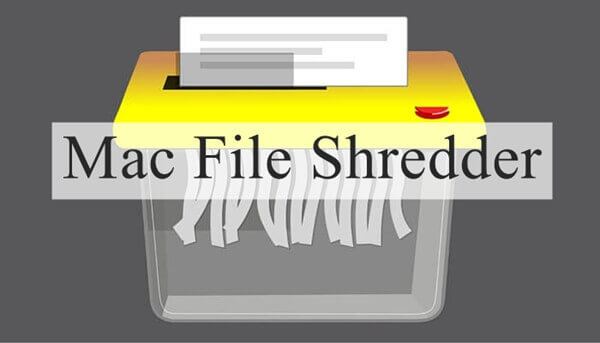
كيف يعمل جهاز تمزيق ملفات Mac؟
تمامًا مثل جهاز التقطيع المكتبي الذي يزيل جميع الأوراق / المستندات السرية ، يقوم جهاز تمزيق ملفات Mac بإزالة جميع التفاصيل الخاصة تمامًا.
يقوم جهاز تمزيق ملفات Mac بمسح المعلومات الحيوية من محرك الأقراص الثابتة وسيقوم بإنشاء محتويات جديدة بشكل عشوائي للكتابة فوق الملفات.
وسيتم محوها نهائيًا بعد ذلك فقط للتأكد من أن الملفات التي تمت إزالتها لن تحتوي على أي آثار للرموز ليتم فك تشفيرها واسترجاعها.
هل يمكنك إزالة الملفات يدويًا؟
بالطبع لكن الشيء الحساس لا تزال الملفات داخل النظام حتى لو قمت بحذفها.
ومع ذلك ، هناك ميزة جديدة تسمى "احذف فورًا"حيث يتخطى سلة المهملات ويتيح لك محو الملفات على الفور.
هذه الوظيفة متاحة في OS X باستخدام اختصار لوحة المفاتيح: Option + Command + Delete.
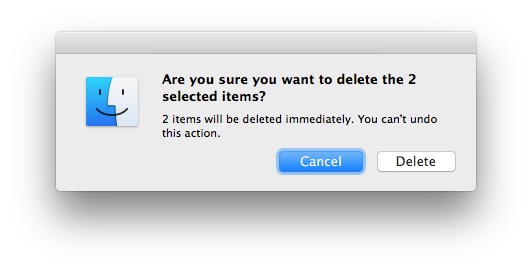
خيار اخر لاستخدام "الحذف فورًا" هو استخدام قائمة الملفات:
- حدد الملفات التي ترغب في حذفها. يمكنك استخدام مفتاح OPTION أثناء الوصول إلى قائمة الملفات من أداة البحث.
- انتقل إلى قائمة "ملف" على جهاز Mac ثم قم بالتمرير وانقر فوق "الحذف فورًا"
- قم بتأكيد الإجراء المطلوب
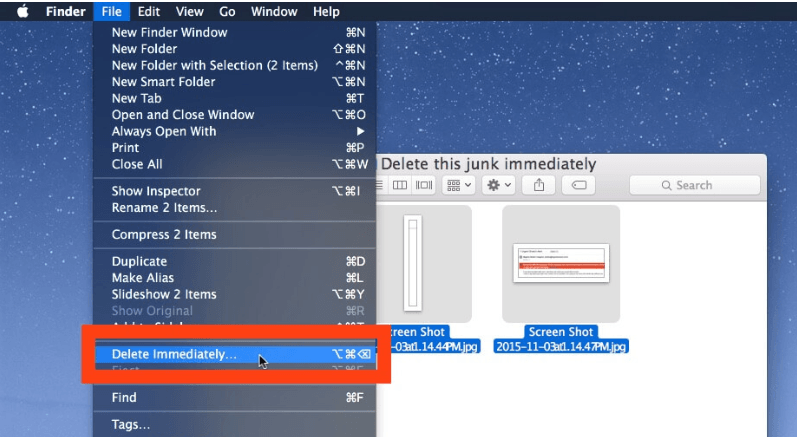
إذا كنت تبيع جهاز Mac الخاص بك إلى شخص آخر ، فأنت بحاجة أيضًا إلى مسح جميع الملفات وتنظيف النظام بأكمله.
يمكنك اختيار تنظيف محرك الأقراص الثابتة لنظام التشغيل Mac للحفاظ على سلامتك. قبل مسح النظام بأكمله ، تذكر نسخ ملفاتك احتياطيًا بشكل آمن.
بمجرد عمل نسخة احتياطية من كل شيء بشكل مثالي ، اتبع هذه الخطوات حول كيفية تنظيف محرك الأقراص الثابتة لنظام التشغيل Mac:
- قم بإيقاف تشغيل جهاز Mac
- اضغط على زر التشغيل واستمر في الضغط على Command + R وانتظر حتى يظهر شعار Apple
- ضمن قائمة OS X Utilities ، انقر فوق أداة القرص وانقر فوق متابعة
- اختر القرص المطلوب و انقر فوق مسح
- انقر على خيارات الأمان (اختر الطريقة التي تريد بها محو المعلومات ، وتذكر أن الطريقة "الأسرع" قد تكون سريعة ولكنها غير آمنة)
- انقر OK
- انقر فوق محو. ضع في اعتبارك أن أيًا من خيارات الأمان التي حددتها ، فإن المعالجة تستغرق وقتًا في الواقع.
بعد الانتهاء من المحو بالكامل ، يمكنك الآن التنفس بعمق وثقة في العطاء أو البيع لمالك جديد أو صديق أو شخص آخر تريده.
الجزء 2. ما هو أفضل جهاز تمزيق ملفات Mac؟
يمكن أن يكون مسح الملفات يدويًا مملاً ومحبطًا في بعض الأحيان. يمكن أن يتركك في ارتباك ومتاعب شديدة إذا لم تكن معتادًا على الخطوات.
لماذا لا تقوم فقط بالمضي قدما واستخدام ملف تقطيع ملفات ماك في حين أن؟
هناك الكثير من أدوات تمزيق ملفات Mac المتاحة للتنزيل ، ولكنك لا تثق فقط في البرامج المختلفة التي لم تسمعها ولم تختبرها بعد من قبل أشخاص آخرين ، أليس كذلك؟
أنت بحاجة إلى الاعتماد فقط على الأفضل تقطيع ملفات ماك تم اختباره وإثباته بالفعل.
هناك برنامج واحد يتصدر القائمة لأفضل جهاز لتقطيع ملفات Mac وهو اي ماي ماك باور ماي ماك. PowerMyMac يحافظ على نظامك آمنًا ومؤمنًا ونظيفًا وخاليًا من أي اختراق للمعلومات.
كما أنه يوفر ميزات وأدوات أخرى من شأنها أن تحافظ على جهاز Mac في حالته أو حالته الرائعة.
الجزء 3. كيفية استخدام PowerMyMac File Shredder؟
PowerMyMac هو منظف Mac متعدد الوظائف ، وتقطيع الملفات ، والملفات غير المرغوب فيها ، والملفات الكبيرة والقديمة ، وغيرها الكثير. كما يتحقق من حالات جهاز Mac بما في ذلك القرص والذاكرة واستخدام وحدة المعالجة المركزية.
تحقق من هذه الخطوات حول كيفية استخدام PowerMyMac وابدأ في حذف البيانات السرية من جهاز Mac الخاص بك:
1. قم بتنزيل وتثبيت PowerMyMac
اتبع التعليمات التي تظهر على الشاشة حول كيفية تنزيل البرنامج وتثبيته.
2. البحث عن التقطيع
عندما يكون البرنامج PowerMyMac أطلقت ، تجد مفرمةاوراق وحدة وانقر عليها.

3. حدد الملفات واختر البيانات المطلوبة للمسح
افتح واختر الملفات أو المجلدات التي تريد حذفها بواسطة البرنامج.
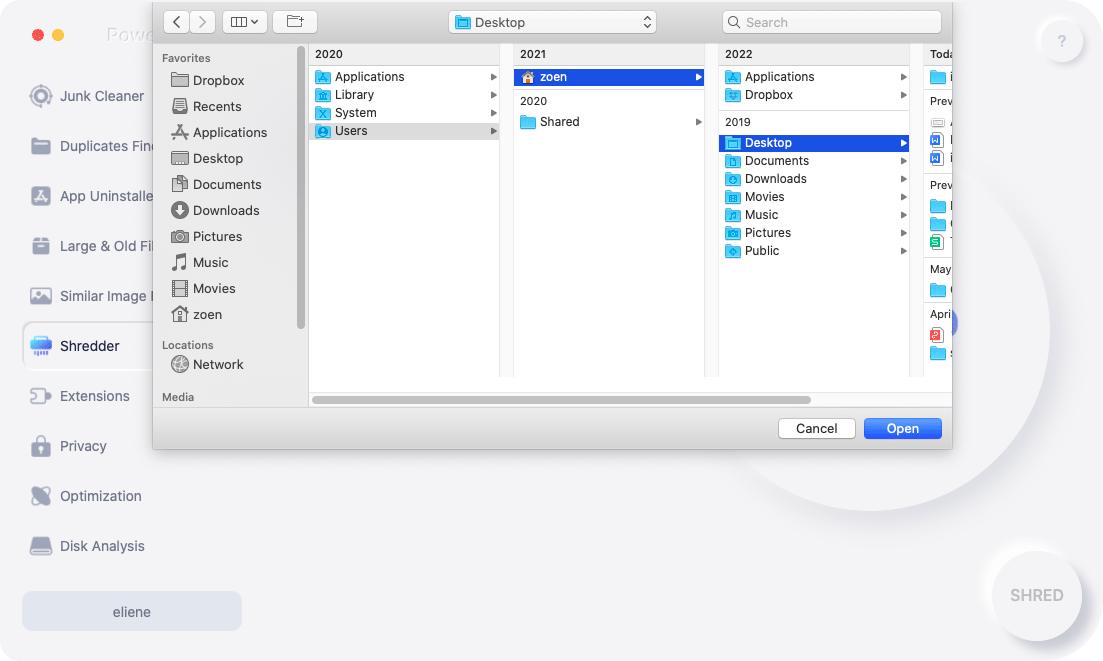
4. محو الملف
بمجرد تأكيد البيانات المراد حذفها ، انقر فوق "مقطوع"لمسحها نهائيًا. يمكنك تكرار هذه الخطوة لملفات متعددة.
انتظر حتى ينتهي PowerMyMac من حذف جميع الملفات نهائيًا.
يعد تمزيق الملفات أمرًا سهلاً للغاية عندما يكون لديك PowerMyMac سهل. لا داعي للقلق بشأن ملفاتك السرية بعد الآن. يمكنك تنزيله مجانًا!
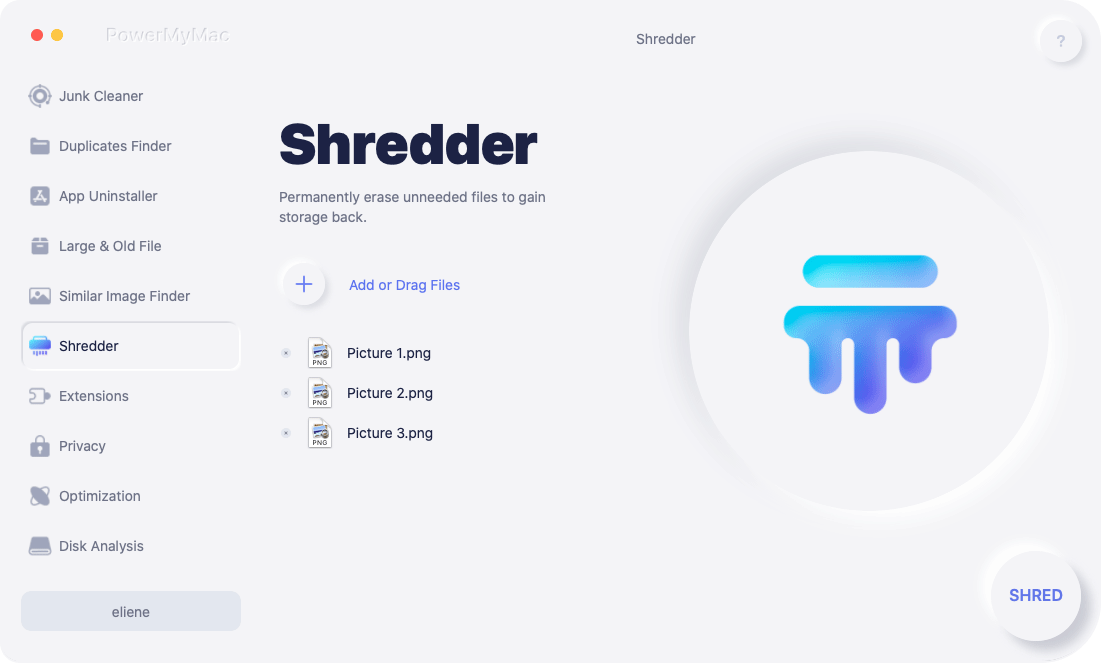
الجزء 4. استنتاج
يعمل جهاز تمزيق ملفات Mac على تسهيل محو ملف أو بيانات سرية بشكل دائم داخل نظامك.
على الرغم من أن إزالتها يدويًا قد تعمل ، إلا أنه لا تزال هناك آثار للبيانات التي يمكن استخدامها لاسترداد الملفات مرة أخرى.
بصرف النظر عن أدوات التقطيع هذه ، يمكنك أيضًا استخدام Stellar Wipe Mac و SDelete لنظام التشغيل Mac ... للحصول على أفضل النتائج ، استخدم أفضل أداة تمزيق ملفات Mac وهي iMyMac PowerMyMac.




نينجا2023-04-04 01:17:45
Olá ، algum triturador para triturar arquivo que ja foi apagado da lixeira؟
سينديني2020-01-14 14:05:08
بسبب التكنولوجيا المتقدمة اليوم ، أحتاج بشدة إلى بعض الأدوات لمساعدتي في محو الملفات السرية لحماية خصوصيتي. شكرا لتقاسم الخاصة بك.
iMyMac2020-01-14 16:06:27
شكرا لدعمك! لدينا مسار مجاني لـ Mac Cleaner ، يمكنك تجربته أولاً. إذا كانت لديك أي أسئلة أثناء استخدام هذا البرنامج ، فيرجى الاتصال بنا عبر البريد الإلكتروني لدعم iMyMac: support@imymac.com.
كانكوليا2019-12-18 07:15:07
حقا بحاجة الى ملف التقطيع ...
iMyMac2019-12-18 09:16:59
نعم ، يمكنك تجربة استخدام Eraser من iMyMac ، لدينا مسار مجاني لمدة 30 يومًا.